Миний Xfinity сувгууд яагаад испани хэл дээр байдаг вэ? Тэдгээрийг хэрхэн англи хэл рүү буцаах вэ?

Агуулгын хүснэгт
Хэдхэн хоногийн өмнө ажил дээрээ удаан ажилласны эцэст буцаж ирээд оройн хоол идэж, кино үзэж, алжаалаа тайлахыг хүссэн.
Би зурагт болон гэрийн театраа асаагаад нэг өдөр амьдрахаар шийдсэн. дажгүй үйл явдал.
Гэсэн хэдий ч кино эхлэхэд хэдхэн секундын дараа ямар нэг зүйл буруу байгааг мэдсэн. Бүх зүйл испани хэл дээр байсан бөгөөд би яагаад ийм зүйл болсныг ойлгохгүй байна.
Хэрэглэгчийн тусламж үйлчилгээтэй холбоо барьсны дараа тэд миний асуудлыг засаж чадсан ч миний хувьд энэ нь түр зуурынх байсан. Маргааш нь испани хэл.
Би эцэст нь интернетээс хайж, асуудлаа шийдлээ, мөн замдаа өөр хэд хэдэн шийдлийг олсон.
Xfinity сувгууд нь Испани хэл рүү буцах боломжтой. програм хангамжийн шинэчлэлтийн алдаа эсвэл тохиргооны алдаа. Гэсэн хэдий ч миний хувьд энэ нь "хүртээмжийн тохиргоо" хэсэгт байгаа "Видео тайлбар"-ыг унтраасантай холбоотой алдаа байсан бөгөөд энэ нь сувгуудын хэлийг өөрчлөхөд хүргэдэг.
Би хэлийг хэрхэн засах талаар ярилцах болно. Xfinity сувгийн дууг испани хэлээр гаргахад зориулж өөр хэдэн асуудал болон засваруудыг авч үзнэ үү.
Аудио нэвтрэх тохиргоогоо өөрчилнө үү

Хэрэв та хэлээ англи болон өөрчлөх гэж байгаа бол Таны Xfinity төхөөрөмж испани хэл рүү буцах үед та аудио хүртээмжийн тохиргоогоо шинэчлэх шаардлагатай байж магадгүй.
Төхөөрөмжийнхөө хэлийг шинэчлэхийн тулд:
- Удирдлага дээрх Xfinity товчийг дарна уу.
- 'Тохиргоо' руу шилжиж, нээнэ үү.
- Доошоо гүйлгэ.'Аудио хэл'-г сонгоод 'Аудио хэлийг дахин тохируулах'-г сонгоно уу.
Энэ нь Xfinity-ийн хувьд үргэлж англи хэлтэй байх таны төхөөрөмжийн хэлийг өгөгдмөл тохиргоонд дахин тохируулах болно.
Хэрэв хэл Өөрчлөлтүүд тэр даруй хүчин төгөлдөр болохгүй, таны төхөөрөмжийг дахин эхлүүлж, энэ нь тусгагдах болно.
Хандалтын тохиргоо хэсэгт видео тайлбарыг унтраах
Энэ асуудал нь үнэндээ хэлийг буцаах програм хангамжийн алдаа юм. Испани хэл.
Үүнийг засахын тулд та төхөөрөмжийнхөө хандалтын тохиргоонд хандах хэрэгтэй.
'B' товчийг дараад Xfinity удирдлага дээрх хандалтын тохиргоог нээнэ үү.
Доош гүйлгэ. "Видео тайлбар" гэсэн сонголтыг хайж олоод идэвхгүй болгоно уу. Харааны бэрхшээлтэй хүмүүс ихэвчлэн энэ тохиргоог ашигладаг тул төхөөрөмж нь үзэгчдэд дэлгэцэн дээр юу байгааг тайлбарладаг.
Ямар нэг шалтгааны улмаас таны сувгийн хэлэнд нөлөөлж, "Видео" гарч ирвэл испани хэл рүү буцаах алдаа гарсан байна. description' сонголтыг идэвхжүүлсэн.
Цаашилбал, хэрэв Xfinity энэ алдааг засаж чадсан бол та системийн шинэчлэлтийг хайж болно. Хэрэв үгүй бол та дээр дурдсан засварыг дагах боломжтой.
Xfinity програмынхаа хэлийг өөрчлөх
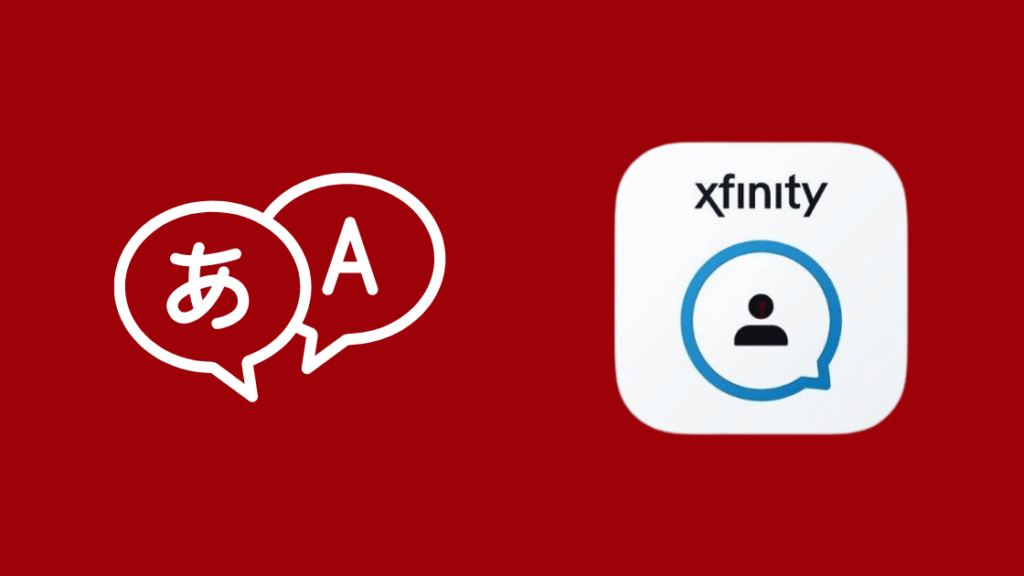
Өөр нэг арга бол Xfinity апп дээрх хэлний тохиргоогоо өөрчлөх явдал юм.
Xfinity connect порталыг нээгээд "тохиргоо" таб (арааны дүрс тэмдэг) дээр дарна уу.
Тохиргооны "Мэйл" таб хэсэгт байгаа эсэхээ шалгана уу.
"Үндсэн" хэсгийг нээнэ үү. тохиргооны хуудаснаас хэлийг хайж олооройунадаг мөр.
Үүн дээр товшоод хэлийг англи хэлээр тохируулсан эсэхийг шалгаад өөрчлөлтүүдийг хэрэгжүүлнэ үү.
Өөрчлөлтүүд хүчин төгөлдөр болмогц таны хэлний тохиргоо англи хэл дээр байх ёстой. Энэ нь дуу хоолой, бичвэр зэрэг бусад үйлчилгээний тохиргоог өөрчлөхгүй.
Дахин тоглуулах удирдлагын аудио сонголтыг өөрчлөх
Мөн та удирдлага дээрх дууг тоглуулах удирдлагаас аудио сонголтыг өөрчлөх боломжтой.
Удирдлагын удирдлага дээрх "доош сум"-ыг дараад "Аудио сонголтууд/SAP" табыг олоорой.
Үүнийг сонгосноор Xfinity-н дамжуулдаг олон хэлний сонголтууд танд харагдах болно. тэдний сүлжээ.
Эндээс англи хэлийг сонгоод өөрчлөлтийг хэрэгжүүлнэ үү.
Гэхдээ та өөрийн үзэж буй суваг эсвэл нэвтрүүлгийг олон хэлээр санал болгож байгаа эсэхийг шалгах хэрэгтэй.
Xfinity Cable Box-оо асаана уу
Хэрэв төхөөрөмжийн тохиргоон дахь өөрчлөлтүүд танд тус болохгүй бол өөр нэг сонголт бол төхөөрөмжийг асаах явдал юм.
Төхөөрөмжийг унтраахад л хангалттай. төхөөрөмжийг тэжээлээс нь салгаад 1 минут хүртэл дуусна.
Ингэснээр төхөөрөмжид үлдэгдэл тэжээл үлдэхгүй бөгөөд төхөөрөмжийг дахин тохируулахад хүргэнэ.
Хэрэв нэг минутын дараа төхөөрөмжийг дахин залгаад, асаагаад хүссэн аудио өөрчлөлтүүд хүчин төгөлдөр болсон эсэхийг шалгана уу.
Мөн_үзнэ үү: Wi-Fi-д холбогдоогүй ухаалаг ТВ-г хэрхэн засах вэ: Хялбар гарын авлагаXfinity Cable Box-оо дахин тохируулна уу

Хэрэв асаалттай бол мөчлөгийн арга ажиллахгүй бол дараагийн хамгийн сайн сонголт бол тохиргоог дахин тохируулах явдал юмтөхөөрөмж. Хэрэв та Xfinity кабелийн хайрцаг ажиллахгүй байвал үүнийг хийх хэрэгтэй.
Ингэхийн тулд төхөөрөмжөө унтрааж, тэжээлээ холбоно уу.
Одоо дахин тохируулах товчийг удаан дарна уу. Xfinity төхөөрөмж дээр хамгаалалтын зүү эсвэл сим гаргах хэрэгслийг ашиглан 30 секунд орчим байлгана уу.
Үүнийг хийсний дараа төхөөрөмжөө асаагаад эхлүүлэх процессыг ажиллуулна уу.
Үүнийг хийсний дараа , сувгуудаа гүйлгээд, хэлний тохиргоог одоо ашиглах ёстой.
Дэмжлэгтэй холбоо барина уу

Хэрэв санамсаргүй тохиолдлоор дээрх засваруудын аль нь ч танд тус болоогүй бол холбогдох нь дээр. Таны гомдлын талаар Xfinity-ийн дэмжлэг үзүүлнэ үү.
Тэд асуудлыг илүү нарийвчлалтай оношилж, байнгын шийдлээр буцаан авах боломжтой.
Дүгнэлт
Хэрэв таны Xfinity сувгууд дээр тоглож байгаа бол Испани хэл бөгөөд энэ нь тохиргоогоо дахин сэргээж, дээр дурдсан засваруудыг ашиглан, мөн боломжтой байж болох програм хангамжийн шинэчлэлтүүдийг анхаарч үзээрэй.
Заримдаа та xfinity сувгуудаа сайн ажиллаж байгаа ч таны зурагт асаалттай байгааг анзаарч магадгүй. Испани хэл.
Мөн_үзнэ үү: Спектр дээр ямар суваг хамгийн чухал вэ?Заримдаа системд алдаа, доголдол гарч болзошгүй тул хамгийн сайн сонголт бол тусламж үйлчилгээтэй холбоо барих явдал юм, гэхдээ та үргэлж цаг заваа хэмнэж, дээрх аргууд нь байнгын засвар болно гэж найдаж байна.
Үүнээс гадна та өөрийн ТВ болон Xfinity тохиргоог хуваалцахгүй байгаа эсэхийг шалгах боломжтой, учир нь энэ нь хоёуланд нь шаардлагагүй хөндлөнгийн оролцоо үүсгэж болзошгүй.төхөөрөмжүүд.
Хамгийн тохиромжтой нь хоёуланг нь тусад нь тохируулна уу.
Та бас унших дуртай байж магадгүй:
- Xfinity X1 30 секунд алгасах: Хэрхэн секундын дотор тохируулах талаар
- Xfinity кабелийн хайрцаг болон интернетийг хэрхэн холбох вэ
- Xfinity Remote ажиллахгүй байна: Хэрхэн секундын дотор засах вэ
- Xfinity Remote ашиглан ТВ цэс рүү хэрхэн нэвтрэх вэ?
- Xfinity Remote-г хэрхэн дахин тохируулах вэ: Алхам алхмаар хялбар гарын авлага
Байнга асуудаг асуултууд
Xfinity удирдлага дээрх SAP товчлуур хаана байдаг вэ?
Xfinity удирдлага дээрх доош сумыг дарж, SAP сонголтыг харахын тулд зүүн тийш шилжинэ үү.
Хэрхэн Би Comcast дээрх сохор горимыг унтраах уу?
Удирдлага дээрх B товчийг хоёр удаа дарж "Дууны заавар"-ыг асаах/унтраах цэсийг нээнэ үү. Та мөн дуут командыг ашиглан "Дууны удирдамж" гэж хэлснээр энд хурдан очих боломжтой.
Би Comcast-ын алсын удирдлагын тохиргоогоо хэрхэн өөрчлөх вэ?
Дахин тохируулахын тулд удирдлага дээрх тохиргооны товчлуурыг удаан дарна уу. Xfinity эсвэл Comcast удирдлагынхаа тохиргоог өөрчилнө үү.

